如何修改远程登录3389端口
为了使Windows独享主机远程登陆更加安全,经常能够遇到客户询问如何修改远程桌面端口的问题,下面就详细说明一下具体方法:
要在注册表中修改两个地方
3389是默认远程端口,改成别的比如6565,注册表有2个地方需要修改: 第一个地方: [HKEY_LOCAL_MACHINE\SYSTEM\CurrentControlSet\Control\Terminal Server\Wds\rdpwd\Tds\tcp] PortNumber值,默认是3389,修改成所希望的端口,改成6565。 第二个地方: [HKEY_LOCAL_MACHINE\SYSTEM\CurrentControlSet\Control\Terminal Server\WinStations\RDP-Tcp] PortNumber值,默认是3389,改成6565,重起一下就。 还有:当你的计算机修改完端口号后要想继续使用远程桌面,并且计算机有启用防火墙,则必须在防火墙设置中,把“不允许例外”的勾去掉,然后在例外中添加所修改的端口号,协议选择TCP,否则修改后的端口将连不上远程桌面。
之后重启电脑首先,登陆服务器选择系统桌面中的“开始”、“运行”命令,从弹出的系统运行框中,输入字符串命令“regedit”,单击“确定”按钮后,打开本地工作站的系统注册表编辑界面;展开HKEY_LOCAL_MACHINE注册表分支,从其后弹出的分支列表中依次选中SYSTEM\CurrentControlSet\Control\Terminal Server\Wds\rdpwd\Tds\tcp子键 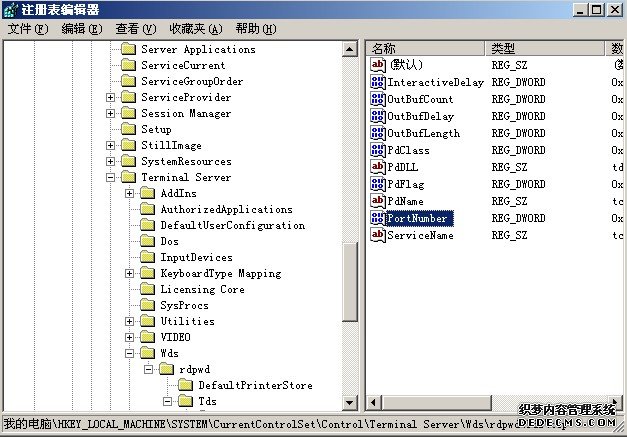 在tcp子键所对应的右侧显示区域中,我们会看到一个名为PortNumber的子键,这个子键其实就是用来定义远程桌面端口号码的,将该子键的数值设置成其他端口号码,例如可以将其数值设置成“9999”  完成数值修改操作后,我们再将鼠标定位于注册表分支HKEY_LOCAL_MACHINE\SYSTEM\CurrentControlSet\Control\Terminal Server\WinStations\RDP-Tcp,在RDP-Tcp子键所对应的右侧显示区域中,我们同样会看到一个名为PortNumber的子键,把该子键的数值也要一并修改过来,例如这里我们也要将它的数值修改成“9999” 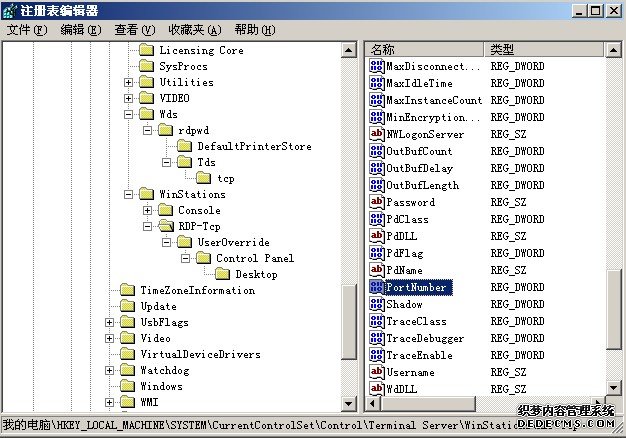 完成这两步操作后,我们就可以使用远程桌面通过ip地址加端口号的方式连接。  注:如果您更改了远程登陆的端口请记得在系统或者您自己安装的防火墙上打开这个例外端口。 参考资料: 万网机房没有对独享、专享主机的端口进行限制,客户可以登陆服务器开放所需端口: 开放端口方法(以8080为例) 1.在"网络联接-高级—TCP/IP筛选"中将8080设为允许。 2.在WINDOWS2003系统自带防火墙中将"8080端口"例外. 3.重启服务器 侦听端口: C:\Documents and Settings\administrator>netstat -na 测试端口是否开放: C:\Documents and Settings\administrator>telnet 127.0.0.1 8080 正在连接到127.0.0.1...不能打开到主机的连接, 在端口 8080: 连接失败 http://www.net.cn/service/faq/xuni/only/200803/3115.html
http://www.net.cn/service/faq/xuni/ziyou/201007/4322.html |
上一篇:服务器硬盘分区教程
相关资讯
- 远程连接服务器和iis绑定域名方法,图文解决方案(2015-12-30)
- 如何配置IIS服务(2015-12-30)
- 如何建立一个FTP服务器(SERV-U使用教程)(2015-12-30)
- 如何在IIS6中添加.htm扩展名的映射(2015-12-23)
- aspx文件如何设置伪静态URL地址html后缀,Asp.net级别组件(2015-12-23)
- 如何更改服务器用户名和密码(2015-12-22)



